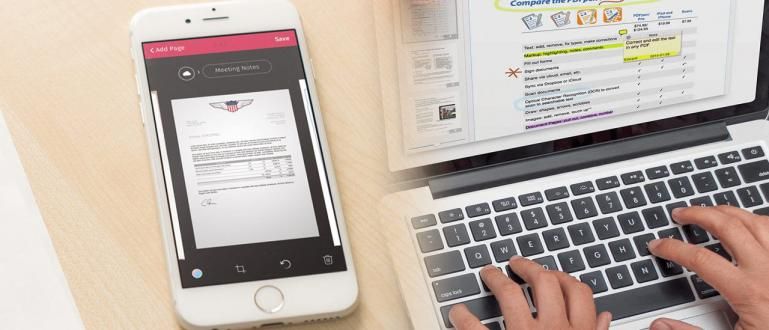ஸ்ட்ரீமர் போன்ற கேம்களை பேஸ்புக்கில் லைவ் ஸ்ட்ரீம் செய்வது எப்படி என்பது உங்களுக்குத் தெரியும்! FB இல் கேம்களை லைவ் ஸ்ட்ரீம் செய்வது எப்படி என்பதை இங்கே ApkVenue உங்களுக்குச் சொல்லும்.
ஃபேஸ்புக்கில் லைவ் ஸ்ட்ரீமிங் செய்வது எப்படி உங்களை மேலும் பிரபலமாக்கும் ஸ்ட்ரீமர் பிரபலமான விளையாட்டுகள். மேலும், நீங்கள் ஒரு விளையாட்டை விளையாடுவதில் நல்லவராக இருந்தால்.
இப்போது YouTube மற்றும் Twitch மட்டுமல்ல நடைமேடை ஃபேஸ்புக்கிலும் வசதிகள் உள்ளன பேஸ்புக் கேமிங் எந்த இடமளிக்க முடியும் ஸ்ட்ரீமர் உலகம் முழுவதும் இருந்து விளையாட்டுகள்.
அதைப் பயன்படுத்துவதன் மூலம், நீங்கள் செய்யலாம் நேரடி ஒளிபரப்பு விளையாட்டுகள் மற்றும் மிகவும் பிரபலமான சமூக ஊடக பயனர்களால் பார்க்கப்பட்டது, உங்களுக்குத் தெரியும்.
தெரிந்து கொள்ள வேண்டும் FB இல் கேம்களை லைவ் ஸ்ட்ரீம் செய்வது எப்படி? பிசி, லேப்டாப் மற்றும் மொபைல் பயனர்களுக்கு கீழே உள்ள மதிப்புரைகளைப் பார்க்கவும் திறன்பேசி ஆண்ட்ராய்ட்ஸ், கும்பல்.
வழிகளின் தொகுப்பு நேரடி ஒளிபரப்பு PC & மொபைல் Facebook கேம்கள்
தற்போது, பிசிக்கள் மற்றும் செல்போன்கள் உள்ளிட்ட பல்வேறு சாதனங்கள் மூலம் பேஸ்புக்கில் நேரடியாக ஒளிபரப்ப முடியும். எனவே, இதைச் செய்ய உங்களுக்கு நிறைய மூலதனம் தேவையில்லை, சரி!
இந்த கட்டுரையில், ApkVenue இரண்டு முறைகளையும், நிச்சயமாக பயன்பாட்டுடன் விவாதிக்கும் நேரடி ஒளிபரப்பு விளையாட்டு இலவசம் மற்றும் வீரர்களால் பரவலாகப் பயன்படுத்தப்படுகிறது ஸ்ட்ரீமர்.
ஆர்வமாக இருக்க வேண்டும், இல்லையா? பின்வருபவை FB பக்கத்தில் கேம்களை லைவ் ஸ்ட்ரீம் செய்வது எப்படி பிசி மற்றும் ஹெச்பி வழியாக எளிதாக.
PC/Laptop மூலம் Facebook இல் நேரடி ஒளிபரப்பு செய்வது எப்படி
ஒருவேளை நீங்கள் ஏற்கனவே அறிந்திருக்கலாம் ஸ்ட்ரீமர் அல்லது பிரபலமான கேமிங் யூடியூபர்கள் PewDiePie, நிஞ்ஜா, மற்றும் பலர், கும்பல்.
அவர்கள் விளையாடிய சமீபத்திய 2020 கேம் தலைப்புகள் பல நடைமேடை பிசி. விளையாட்டுகள் உட்பட முக்கிய PUBG, Fortnite அல்லது Minecraft போன்றவை.
வழி செய்ய ஓடை FB இல் உள்ள கேம்கள் தொழில்முறை கேம்கள் போன்றது, உங்களுக்கு PC அல்லது லேப்டாப் விவரக்குறிப்புகள் அதிகம் தேவையில்லை.
மேலும், நீங்கள் பயன்படுத்தும் பயன்பாடு இலகுவாகவும் நிச்சயமாக இலவசமாகவும் இருக்கும்! பேஸ்புக் பிசி மற்றும் லேப்டாப்பில் லைவ் ஸ்ட்ரீம் செய்வது எப்படி என்று தெரிந்து கொள்ள வேண்டுமா? கீழே உள்ள படிகளைப் பாருங்கள்.
படி 1 - ஓபன் பிராட்காஸ்டர் மென்பொருள் ஸ்டுடியோ (ஓபிஎஸ் ஸ்டுடியோ) பயன்பாட்டை நிறுவவும்
முதலில், உங்களுக்குத் தேவை பதிவிறக்க Tamil மற்றும் நேரடி ஸ்ட்ரீமிங் மென்பொருளை நிறுவவும் பிசி, அதாவது ஓபன் பிராட்காஸ்டர் மென்பொருள் ஸ்டுடியோ (ஓபிஎஸ் ஸ்டுடியோ).
உங்களிடம் மென்பொருள் இல்லையென்றால், கீழே உள்ள இணைப்பில் அதைப் பெறலாம்:
 ஆப்ஸ் உற்பத்தித்திறன் OBS திட்டம் பதிவிறக்கம்
ஆப்ஸ் உற்பத்தித்திறன் OBS திட்டம் பதிவிறக்கம் படி 2 - Facebook லைவ் ஸ்ட்ரீமிங் தளத்தைப் பார்வையிடவும்
- தளத்தைப் பார்வையிடவும் பேஸ்புக் லைவ் ஸ்ட்ரீமிங், பின்னர் பொத்தானை கிளிக் செய்யவும் நேரடி ஸ்ட்ரீமை உருவாக்கவும்.
Facebook லைவ் ஸ்ட்ரீமிங் தளத்தைப் பார்வையிடவும்: இங்கே கிளிக் செய்யவும்!

- அதன் பிறகு, பேஸ்புக் நேரடி ஒளிபரப்புக்குத் தயாராகும் திரை தோன்றும். நீங்கள் நகலெடுக்கிறீர்கள் ஸ்ட்ரீம் விசை கீழே உள்ள படத்தில் உள்ளது போல.

படி 3 - OBS ஸ்டுடியோவை மீண்டும் திறக்கவும்
- திறந்த மென்பொருள் இருந்த ஓபிஎஸ் ஸ்டுடியோநிறுவு. பின்னர் பிரதான சாளரத்தில், நீங்கள் மெனுவைக் கிளிக் செய்க அமைப்புகள் கீழே வலதுபுறத்தில் உள்ளது.

அந்தப் பக்கத்தில், நீங்கள் மாற வேண்டும் தாவல்ஸ்ட்ரீம். அடுத்து நீங்கள் தேர்வு செய்யுங்கள் சேவைகள்: பேஸ்புக் லைவ், சேவையகங்கள்: இயல்புநிலை மற்றும் உள்ளே ஸ்ட்ரீம் விசைகள்: படி 3 இல் நகலை ஒட்டவும்.
எல்லாம் சரியாக நிரப்பப்பட்டிருந்தால், கிளிக் செய்யவும் சரி.

படி 4 - கணினியில் கேமைத் திறக்கவும்
நீங்கள் விரும்பும் விளையாட்டைத் திறக்கவும் நேரடி ஸ்ட்ரீம் முகநூலில். சாளரத்தை சுருக்கி OBS ஸ்டுடியோவிற்கு திரும்பவும்.
அதன் பிறகு, கிளிக் செய்யவும் +. ஐகான் பிரிவில் ஆதாரம் மற்றும் தேர்ந்தெடுக்கவும் விளையாட்டு பிடிப்பு. அடுத்து தோன்றினால், கிளிக் செய்யவும் சரி.

படி 5 - காட்ட ஒரு சாளரத்தைத் தேர்வு செய்யவும்
- அடுத்த சாளரத்தில், நீங்கள் வெறுமனே மாற்றலாம் பயன்முறை: குறிப்பிட்ட சாளரத்தைப் பிடிக்கவும் மற்றும் விண்டோஸ்: விளையாடப்படும் விளையாட்டின் சாளரத்தைத் தேர்ந்தெடுக்கவும். உங்களிடம் இருந்தால் கிளிக் செய்யவும் சரி.

படி 6 - ஆடியோவைச் சேர்க்கவும்
- கேம் ஆடியோவைச் சேர்க்க, கிளிக் செய்யவும் +. ஐகான் பிரிவில் ஆதாரம் மற்றும் தேர்ந்தெடுக்கவும் ஆடியோ உள்ளீடு பிடிப்பு. அடுத்த சாளரம் தோன்றினால், கிளிக் செய்யவும் சரி.

- பின்னர், அமைக்கவும் சாதனங்கள்: உங்கள் கணினியிலிருந்தும் நீங்கள் விளையாடும் கேம்களிலிருந்தும் நேரடியாக ஒலியைப் பெறுவதே இயல்புநிலை. கிளிக் செய்யவும் சரி அடுத்த படிக்கு.

படி 7 - ஃபேஸ்கேமை மறந்துவிடாதீர்கள்
- நீங்கள் சேர்க்க விரும்பினால் முக கேமரா, கிளிக் செய்யவும் +. ஐகான் அன்று ஆதாரம் மற்றும் தேர்ந்தெடுக்கவும் வீடியோ பிடிப்பு சாதனம்.

உங்களிடம் இல்லை என்றால் வெப்கேம்கள், உங்கள் ஆண்ட்ராய்டு மொபைலுக்கும் மாற்றலாம் வெப்கேம்கள் என்று ஒரு விண்ணப்பத்துடன் ஆயுதம் DroidCam, lol.
எந்த சாதனத்தில் வீடியோ எடுக்க வேண்டும் என்பதை நீங்கள் தேர்வு செய்ய வேண்டும். இங்கே நீங்கள் தேர்வு செய்கிறீர்கள் சாதனங்கள்: DroidCam Source 3 நீங்கள் ஆண்ட்ராய்டு போனை பயன்படுத்தினால் வெப்கேம்கள். கிளிக் செய்தால் சரி.

படி 8 - வெளிப்புற மைக்கில் இருந்து ஒலியை உள்ளிடவும்
- வெளிப்புற மைக்கில் இருந்து ஒலியை உள்ளிட, மீண்டும் தட்டவும் +. ஐகான் அன்று ஆதாரம் மற்றும் தேர்ந்தெடுக்கவும் ஆடியோ உள்ளீடு பிடிப்பு.

- பிறகு, நீங்கள் செய்யப் பயன்படுத்தும் சாதனத்தைத் தேர்ந்தெடுக்கவும் குரல், உதாரணத்திற்கு சாதனங்கள்: மைக்ரோஃபோன் (DroidCam Virtual Audio) மற்றும் கிளிக் செய்யவும் சரி.

படி 9 - அமைப்பை அமைக்கவும்
- கடைசியாக, நீங்கள் அமைக்க வேண்டும் தளவமைப்பு எப்படி தொடங்கும் முன் பார்க்கவும் நேரடி ஒளிபரப்பு Facebook கேமிங்கில். இது நேர்த்தியாக இருந்தால், நீங்கள் கிளிக் செய்யவும் ஸ்ட்ரீமிங்கைத் தொடங்கவும்.

படி 10 - Facebook லைவ் ஸ்ட்ரீமிங் பக்கத்திற்கு திரும்பவும்
முன்னதாக Facebook லைவ் ஸ்ட்ரீமிங் பக்கத்திற்குத் திரும்பி, OBS ஸ்டுடியோவில் உள்ளதைப் போன்ற காட்சி தோன்றும் வரை காத்திருக்கவும்.
இங்கே நீங்கள் விளக்கம், விளையாட்டு மற்றும் தலைப்பு ஆகியவற்றை அமைக்கிறீர்கள். தொடங்க ஓடை, கிளிக் செய்யவும் போய் வாழ். இது எளிதானது, இல்லையா?

முறை நேரடி ஒளிபரப்பு ஹெச்பி வழியாக Facebook இல் கேம்கள்
பின்னர் எப்படி வாழ்க Facebook ஐபோன் அல்லது ஆண்ட்ராய்டில் கேம்கள்? வழியைத் தவிர, அமைதியாக இருங்கள் நேரடி ஒளிபரப்பு கணினியில் பேஸ்புக், உங்களாலும் முடியும் வாழ்க ஹெச்பி வழியாக FB இல் கேம்கள்.
நீங்கள் முறையை முயற்சி செய்யலாம் வாழ்க Facebook Android அல்லது iPhone இல் PUBG. Free Fire அல்லது Mobile Legends ala-style போன்ற பிற கேம்களையும் நீங்கள் விளையாடலாம் ஜெஸ் நோ லிமிட், அதனால்.
மூலம் நேரடி ஒளிபரப்பு கேமிங்கிற்கு மிகவும் எளிமையான FB இல், கீழே உள்ள Jaka விமர்சனங்களாக சில எளிய வழிமுறைகளை நீங்கள் செய்யலாம், கும்பல்.
படி 1 - ஆம்லெட் ஆர்கேட் விண்ணப்பத்தை நிறுவவும்
- முதலில் நீங்கள் செய்ய வேண்டும் பதிவிறக்க Tamil மற்றும் நிறுவு முதலில் ஒரு பயன்பாடு என்று அழைக்கப்பட்டது ஆம்லெட் ஆர்கேட் நீங்கள் கீழே பதிவிறக்கம் செய்யலாம்.
 Omlet, Inc. வீடியோ & ஆடியோ ஆப்ஸ் பதிவிறக்கம்
Omlet, Inc. வீடியோ & ஆடியோ ஆப்ஸ் பதிவிறக்கம் - இது ஏற்கனவே நிறுவப்பட்டிருந்தால், நீங்கள் இந்த பயன்பாட்டைத் திறந்து, தட்டுவதன் மூலம் கணக்கைப் பதிவு செய்ய வேண்டும் உங்கள் கணக்கை துவங்குங்கள் அடுத்த கட்டத்தைப் பின்பற்றவும், கும்பல்.

படி 2 - அனுமதிகளை இயக்கவும்
நீங்கள் முதலில் ஆம்லெட் ஆர்கேடைப் பயன்படுத்தும்போது, முதலில் தட்டுவதன் மூலம் அனுமதிகளைச் செயல்படுத்தவும் இப்போது செயல்படுத்தவும். ஷிப்ட் மாற்று செயல்படுத்த.
உங்களிடம் இருந்தால், நீங்கள் உடனடியாக ஆம்லெட் ஆர்கேட் பயன்பாட்டிற்கு திரும்பலாம்.

படி 3 - நேரலைக்குச் செல் என்பதைத் தேர்ந்தெடுக்கவும்
பிறகு நீங்கள் தட்டவும் +. ஐகான் இது கீழே உள்ளது மற்றும் ஒரு விருப்பத்தைத் தேர்ந்தெடுக்கவும் போய் வாழ்.
பின்னர் நீங்கள் விளையாட விரும்பும் விளையாட்டை நீங்கள் தேர்வு செய்ய வேண்டும் நேரடி ஒளிபரப்பு ஃபேஸ்புக்கில் PUBG அல்லது வேறு.

படி 4 - சேனலைத் தேர்ந்தெடுக்கவும்
- பின்னர் நீங்கள் விளையாட்டிற்கு திருப்பி விடப்படுவீர்கள். தொடங்க நேரடி ஒளிபரப்பு, நீங்கள் தட்டவும் குமிழ் மேலடுக்குகள் ஆம்லெட் ஆர்கேட் வெளிப்படையானது.

- தேர்வு சேனல் எதில் நேரடி ஒளிபரப்பு செய்ய விரும்புகிறீர்கள். இந்த கட்டுரையில், ApkVenue விருப்பத்தைத் தேர்ந்தெடுக்கவும் முகநூல். பேஸ்புக் கணக்கை இணைத்து, படிகளைப் பின்பற்றவும்.

படி 5 - அமைப்புகளை சரிசெய்யவும்
- செய்வதற்கு முன் ஓடை, நீங்கள் விளக்கம், பதிவு தரம் போன்ற பல அமைப்புகளைச் செய்யலாம் மேலடுக்குகள் பயன்படுத்தப்பட்டது. நீங்கள் தயாரானதும், தட்டவும் தொடங்கு.

படி 6 - லைவ் ஸ்ட்ரீமிங்கைத் தொடங்கவும்
- எப்போது இப்படித்தான் தெரிகிறது நேரடி ஒளிபரப்பு எச்பி வழியாக FB இல் விளையாட்டு தொடங்குகிறது, பொத்தான் எங்கே மேலடுக்குகள் ஆம்லெட் ஆர்கேட் இருக்கும் வாழ்க, கும்பல்.

போனஸ்: எப்படி நேரடி ஒளிபரப்பு OBS ஸ்டுடியோவைத் தவிர பிற பயன்பாடுகளுடன் கணினியில் கேம்கள்
மாற்று பயன்பாடுகளைக் கண்டுபிடிக்க வேண்டுமா? நேரடி ஒளிபரப்பு OBS ஸ்டுடியோவைத் தவிர வேறு விளையாட்டுகள்? ApkVenue மேலும் இரண்டு பயன்பாடுகளைப் பற்றி விவாதித்துள்ளது, அதாவது: XSplit கேம்காஸ்டர் மற்றும் பாண்டிகாம் நீங்கள் முயற்சி செய்யலாம்.
உங்களில் முறையைச் செய்ய விரும்புவோருக்கு இரண்டும் நன்றாக வேலை செய்யும் வாழ்க Facebook இல் மற்றும் பதிவு கேம் விளையாடும் போது, கும்பல்.
சரி, இந்த இரண்டு பயன்பாடுகளின் முழு மதிப்பாய்விற்கு, ஜக்கா மதிப்பாய்வு செய்த கட்டுரையை கீழே படிக்கலாம், கும்பல். செக்கிடாட்!
 கட்டுரையைப் பார்க்கவும்
கட்டுரையைப் பார்க்கவும்  கட்டுரையைப் பார்க்கவும்
கட்டுரையைப் பார்க்கவும் வீடியோக்கள்: பயிற்சிகள் நேரடி ஒளிபரப்பு ஃபேஸ்புக்கில் கேம்கள் கோடிக்கணக்கில் பணம் சம்பாதிக்கலாம்!
சரி, அது முறை நேரடி ஒளிபரப்பு Facebook இல் விளையாட்டுகள் பிசி, லேப்டாப் மற்றும் வழியாக எளிதாக திறன்பேசி, கும்பல்.
படிகள் மிகவும் நீளமானவை, ஆனால் வெளிப்படையாக நீங்கள் படிப்பதைப் போல் கடினமாக இருக்காது. குறிப்பாக நீங்கள் அதை சரியாகவும் கவனமாகவும் பின்பற்றினால், கும்பல்.
மேலே உள்ள கட்டுரையிலிருந்து உங்களிடம் இன்னும் கேள்விகள் இருந்தால், கீழே உள்ள கருத்துகள் நெடுவரிசையில் கேட்க தயங்க வேண்டாம். நல்ல அதிர்ஷ்டம் மற்றும் நல்ல அதிர்ஷ்டம்!
பற்றிய கட்டுரைகளையும் படியுங்கள் நேரடி ஒளிபரப்பு அல்லது பிற சுவாரஸ்யமான கட்டுரைகள் 1எஸ்.